muayyan fayllar va papkalar Tasodifiy o'chirish - afsuski tez-tez bir hodisa. Men foydalanuvchi uchun muhim papkani o'chirish kerak bo'lsa, nima harakatlari olishi kerak?
papkani qayta tiklash - chiqindilar qutisiga ma'lumotlar topish
Tezroq va osonroq faqat trash ko'chib keldi bir papkani qayta tiklash uchun. Bu barcha ob'ektlar "O'chirish" tugmasini bosib, keyin kuz, deb bor. Shuning uchun, Windows tasodufiy o'chirish siz narsalardan himoya qiladi. Eng tez-tez ish stoli joylashgan Arava.
Chiqindi qutisi kerak papkani qayta tiklash uchun:
- Ochiq Xarid qilish savatni va kerakli ob'ektni topish.
- sichqonchaning o'ng tugmasi bilan uning ustiga bosing.
- ob'ektlar orasida tomchi-pastga menyusida tanlang "Restore".
- Papka u olib tashlash oldin joylashgan joyda paydo bo'ladi.

o'chirilgan papka saqlab qolish - xususiyatlari Desktop
Agar trash bir papkani topish mumkin emas, zarur bo'lsa, tushkunlikka tushmang. Quyidagi usul o'chirilgan ob'ekt qayta tiklash uchun yordam beradi, lekin siz uch sharoitida uni foydalanishingiz mumkin - ish stoli saqlangan papka variantni "System Restore" faollashtirish, 8 dan boshqa Windows versiyasiga. Unday bo `lsa:
- kompyuteringizda belgisini ikki bosish tugmasini bosing. ikkinchi ish stoli yoki "Start" menyusida joylashtirilishi mumkin.
- «Ish stoli» toping. uning belgini bosib, o'ng tugmasini bosing.
- kontekst menyu mahsulot qaysi orasida siz "properties" tarmog'ini manfaatdormiz. Uni bosing.
- "Oldingi versiyalar" yorlig'ini o'ting.
- Bu yerda saqlab versiyalar ro'yxati, ularni zarur tanlang orasida, deb.
- Ko'rgazmalar, "Open", o'ng sichqoncha tugmasini manfaatdor papkasida bosing va "Yuborish" ni tanlang.
- Keyingi, tuzalib papkasida saqlash o'rnini belgilash.
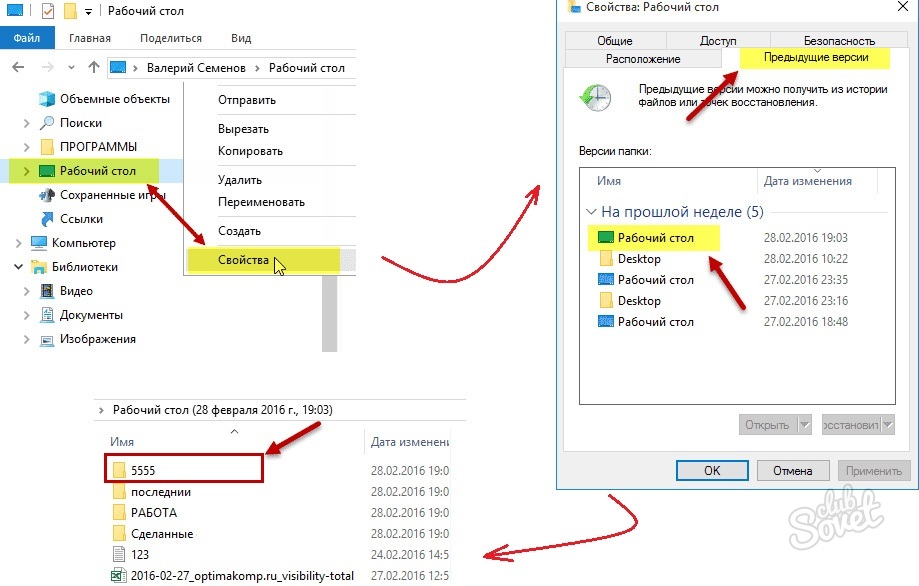
Agar folder olish - bepul dastur Recuva foydalanish
Bu foyda, shu jumladan, bu badar o'chirilgan edi ob'ektlarni tiklashga yordam beradi va papkalar. Siz ulanishni bosgan dasturini yuklab Recuva. yordam dasturini ishga tushirish va ko'rsatmalarga rioya qilib, uni o'rnatish:
- Tilni o'rnatish va "Keyingi" ni bosing.
- Kerakli qo'shimcha parametrlarni belgilang va "Keyingi" ni bosing. Shu bilan birga, agar masofadan boshqarish pulti fayllari fayllari fayllari bilan diskda bo'lsa, yordamchi dasturga yangi (sukut emas) buyurish kerak.
- Boshqa usul (c) ni tanlang (c) RecuWA dasturiy ta'minotni o'rnatish joyi "Kengaytirilgan" tugmachasini bosing.
- Agar siz Google Chrome-ni o'rnatishingiz shart emas bo'lsa, keyingi bosqichni o'tkazib yuborishingiz mumkin.
- Keyingi "SET" ni bosing.
- ReJUVA sehrgarini ishga tushiring va keyingi tugmachani bosing.
- Taklif qilinayotgan ro'yxat fayl turini belgilaydi. Keyin papka saqlanayotgan joyni tanlang.

- "Qushni" chuqur tahlil qilish zarurligini belgilang va "Boshlash" tugmachasini bosing.
Dastur o'z ishini tugatganda (jarayon uzoq vaqt davom etishi mumkin), mavjud ob'ektlar ro'yxati ekranda namoyish etiladi. Agar foydalanuvchi har biringiz uchun batafsil ma'lumotni qiziqtirsa, ekranning o'ng tomonidagi bir xil tugmachani bosib, tarmoqning o'ng tomoniga o'ting. "Belgi belgilarini" kerakli ob'ektlarni belgilang va "Qayta tiklash" ni bosing.

Papkani tiklash - pullik tasarrufidan foydalanish
Ushbu yordam dasturi avvalgi dasturga qaraganda ancha rivojlangan xususiyatlarga ega va sizga uzoq masofali ob'ektlarni ko'proq ko'rishga imkon beradi. Agar Recuwa sizga kerakli papkani aniqlay olmasa, undan foydalanish mumkin.
- Dasturni yuklab oling Qulaylik..
- Ko'rsatmalarga binoan uni o'rnating. Oldingi ishda bo'lgani kabi, yordam dasturining o'rnatilishi ob'ekt joylashtirilgan diskda o'tkazilmasligi kerak.
- Ilovani ishga tushiring va "Davom etish" ni bosing.
- Keyinchalik, masofadan o'lchash papkali joylashgan joyni belgilang va "Davom etish" ni bosing.

- Endi ob'ekt qanday olib tashlanganiga qarab tiklanish usulini tanlang - faqat olib tashlangan yoki uning omborlari (Flash drayveri yoki disk) ham formatlangan. Birinchi holda, "Faylni tiklash", ikkinchisida "faylni o'chirish" belgisi - "Formatlashtirilgan media tiklanish".

- Yangi derazada masofadan o'lchash papkali parametrlari belgilanadi. Ma'lumotni tekshiring va "Davom etish" ni bosing.
- Qidiruv natijalariga ko'ra, kerakli ob'ektlarni tanlang va ularni kerakli joyda saqlang, litsenziyal tugmachasini oldindan kiriting.































